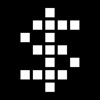iOS App Signer คืออะไร ติดตั้งไฟล์ IPA ผ่าน iOS App Signer
iOS App Signer คืออะไร
ผู้ลงนาม IPA ของ iOS สามารถลงนามแอปอีกครั้งและรวมกลุ่มแอปเหล่านั้นเป็นไฟล์ ipa ที่พร้อมสำหรับการติดตั้งบนอุปกรณ์ iOS ผู้ลงนามแอป IOS เป็นบริการออนไลน์ ด้วยตัวลงนามแอป iOS นี้ คุณสามารถลงชื่อ ipa ออนไลน์ที่คุณต้องการติดตั้งได้ แม้ว่าจะไม่มีให้ดาวน์โหลดก็ตาม Panda Helper หรือร้านค้าบุคคลที่สามอื่น ๆ คุณสามารถติดตั้งลงในโทรศัพท์ของคุณด้วยผู้ลงนามแอป iOS – หมีแพนด้า iSigner ที่นำเสนอโดย Panda Helper.
ดาวน์โหลด iOS App Signer
ขั้นตอนที่ 1:
ก่อนอื่นเราต้องดาวน์โหลดก่อน Panda Helper วีไอพี. หากคุณได้ติดตั้งแล้ว Panda Helper VIP โปรดอัปเดตเป็นเวอร์ชันล่าสุด เปิด Safari แล้วไปที่ Panda Helperเว็บไซต์อย่างเป็นทางการของการดาวน์โหลด Panda Helper วีไอพี
ดาวน์โหลด Panda Helper VIP เพื่อใช้ iOS App Signer.
ขั้นตอนที่ 2:
จากนั้นดาวน์โหลดและติดตั้ง Panda iSigner. ถ้าคุณเป็น a Panda Helper ผู้ใช้ VIP คุณสามารถดาวน์โหลดได้ iSigner ฟรีและใช้งานได้ทันที



ขั้นตอนที่ 3:
เลือกไฟล์ ipa ที่คุณต้องการลงชื่อเข้าใช้และเปิดไฟล์ iSigner. (หากคุณพยายามลงชื่อแอปเป็นครั้งแรกและไม่ทราบวิธีดาวน์โหลดไฟล์ ipa บนโทรศัพท์ของคุณ คุณสามารถดูได้ที่ บทช่วยสอนเพื่อเรียนรู้วิธีดาวน์โหลดไฟล์ ipa บน iPhone ของคุณ)






ขั้นตอนที่ 4:
จากนั้นเปิด iSigner แอพ และไฟล์ ipa ที่คุณเพิ่งอัปโหลดจะปรากฏขึ้น เลือกไฟล์ IPA ที่คุณต้องการเซ็นชื่อแล้วคลิก จากนั้นจะดูเหมือนเป็นทางเลือก กรุณาคลิก “ลงชื่อ ipa นี้” ขณะที่ฉันวงกลม



ขั้นตอนที่ 5:
กระบวนการลงนามต้องรอสักครู่ หลังจากลงนามแล้ว ในที่สุด ปุ่มติดตั้งจะปรากฏขึ้น
จากนั้นคลิกติดตั้งเพื่อติดตั้งไฟล์ ipa ลงใน iPhone ของคุณสำเร็จ



เปิดแอปที่ถูกเพิกถอนบน Panda Helper
เมื่อใบรับรองถูกเพิกถอนและคุณไม่สามารถเปิดแอปได้ตามปกติ อย่าลบแอพที่ไม่พร้อมใช้งานออกจากโทรศัพท์ของคุณ. ทำตามขั้นตอนด้านล่าง:
ขั้นตอนที่ 1
เปิดโหมดเครื่องบินและตรวจสอบให้แน่ใจว่าปิด Wi-Fi แล้ว



ขั้นตอนที่ 2
ไปที่ “การตั้งค่า-ซาฟารี” เพื่อล้างประวัติและข้อมูลเว็บไซต์



ขั้นตอนที่ 3
จุดเปิด Panda Helper และเกมอื่นๆที่มีใบรับรองหมดอายุ แม้ว่าพวกเขาจะไม่สามารถเชื่อมต่ออินเทอร์เน็ตได้ในขณะนี้ แต่ก็สามารถเปิดได้ตามปกติแล้ว
ขั้นตอนที่ 4
สุดท้าย ปิดโหมดเครื่องบินและ WI-FI เพื่อเชื่อมต่อกับเครือข่าย กลับไปที่แอป และตอนนี้คุณสามารถเปิดแอปที่ถูกเพิกถอนได้แล้ว
เวลาที่มีอยู่น้อยและสามารถใช้ได้ชั่วคราวเท่านั้น แม้ว่าคุณจะไม่ได้ปิดระบบ แต่คุณอาจต้องยืนยันอีกครั้งในภายหลัง
บันทึกข้อมูลแอปเมื่อแอปไม่ทำงาน
ขั้นตอนที่ 1: ก่อนที่จะลบแอพที่ขัดข้อง คุณต้องสร้างข้อมูลสำรองใหม่ของ iPhone ของคุณเพื่อกู้คืน ไปที่ และติดตั้ง ผู้ช่วย Tongbu เพื่อทำการสำรองข้อมูล



ขั้นตอนที่ 2: เปิด Tongbu Assistant และเชื่อมต่อ iPhone เข้ากับคอมพิวเตอร์ด้วยสายเคเบิลข้อมูล
ขั้นตอนที่ 3: คลิก “สำรองข้อมูลและคืนค่า” เมื่อ Tongbu Assistant รู้จักอุปกรณ์



ขั้นตอนที่ 4: คลิก "สร้างข้อมูลสำรอง" และเลือกเพื่อสำรองข้อมูลใหม่ การสำรองข้อมูลจะต้องใช้เวลาสักครู่จึงจะเสร็จสมบูรณ์



ขั้นตอนที่ 5: เมื่อเสร็จแล้วคุณสามารถลบแอปที่ขัดข้องได้ และโหลดใหม่จาก Panda Helper.



ขั้นตอนที่ 6: จากนั้นเปิด Tongbu Assistant เพื่อกู้คืนข้อมูล คลิก “สำรองข้อมูลและคืนค่า”



ขั้นตอนที่ 7: เลือกข้อมูลสำรองในรายการแล้วคลิก "กู้คืน"



ขั้นตอนที่ 8: เมื่อเสร็จแล้วให้ตรวจสอบแอปแล้วคุณจะพบข้อมูลเก่า



แอพที่เกี่ยวข้อง
ข่าวล่าสุด
- วิธีที่เร็วที่สุดในการรับเงินในเกม Kick the Buddy คืออะไร?
- Blacklist App คืออะไรและจะใช้เพื่อต่อต้านการเพิกถอนบน iOS ได้อย่างไร
- อะไรคืออาวุธที่ดีที่สุดใน Shadow Fight 2?
- รถอะไรดีที่สุดครับ Hill Climb Racing?
- ความหมายของ Hay Day กลโกงและวิธีการใช้งาน?
- เป็นสิ่งที่ Hill Climb Racing 2 ยานพาหนะที่ดีที่สุดและแบ่งปันเคล็ดลับบางอย่าง